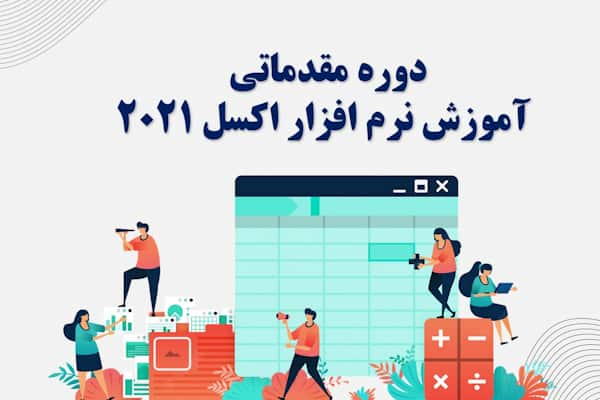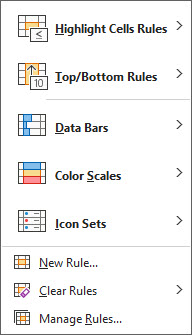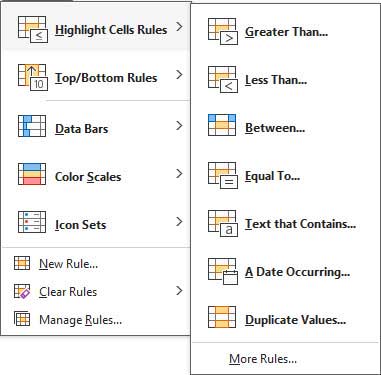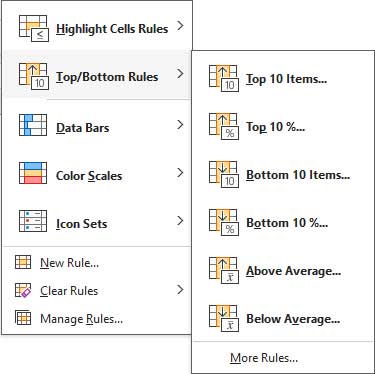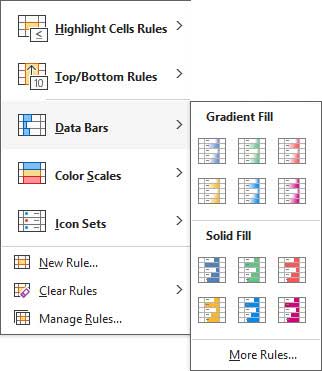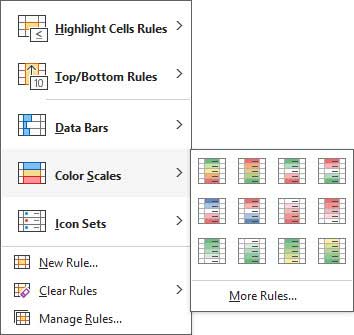قالب بندی شرطی یک ابزار بسیار کاربردی در نرم افزار اکسل است.

Conditional formatting در اکسل
با ابزار conditional formatting در اکسل یا قالب بندی شرطی در اکسل بر اساس یک یا چند شرط ، فرمت سلول ها را تغییر دهید. شاید با خود بگویید تغییر فرمت سلول ها مثل رنگ ، فونت ، کادر و … چه کاربردی برای ما دارد؟ کاربرد هایی که ابزار conditional formatting برای ما دارد خیلی زیاد است در این آموزش بخشی از این کاربرد ها را به شما خواهیم گفت.
تغییر رنگ سلول با یک شرط ، تغییر رنگ سطر و ستون با شرط ، پیدا کردن مقادیر تکراری با رنگ سلول و … بخشی از توانایی های ابزار کاندیشنال فرمتینگ یا قالب بندی شرطی در اکسل است .
فرض کنید در یک سری داده می خواهید داده های مشابه هم به صورت رنگی و مشخص برای شما نمایش داده شوند . ابزار conditional formatting این کار را برای شما می کند. یا شاید می خواهید اعداد شما از کوچک به بزرگ طیف رنگی سبز تا قرمز را بگیرند ، ابزار conditional formatting برای شما این کار را انجام می دهد.
آموزش تصویری conditional formatting در اکسل
در آموزش تصویری conditional formatting در اکسل که به صورت ویدئو برای شما تهیه شده است، با نحوه فعال سازی و کار با این ابزار آشنا می شوید همچنین نحوه حذف و ویرایش فرمت ایجاد شده توسط این ابزار را نیز یاد خواهید گرفت.
آموزش آموزش تصویری conditional formatting در اکسل ، به طور پروژه محور و کاربردی در آموزش اکسل مقدماتی به صورت کامل تدریس شده است.
ساختار ابزار conditional formatting در اکسل
ابتدا باید محدوده ای که می خواهید این ابزار در آن عمل کند را انتخاب کنید . ابزار conditional formatting در اکسل در سربرگ Home قسمت styles قرار دارد. با کلیک بر روی ابزار conditional formatting ، منوی زیر باز می شود.
به ترتیب کاربرد هر یک از گزینه ها را شرح می دهیم.
گزینه Highlight cells Rules
این گزینه مربوط به هایلایت کردن یک سری از داده ها است.
Greater than : این گزینه یک داده ی عددی می گیرد و تمام اعداد بزرگ تر از این داده را به فرمت دلخواه تبدیل می کند . مثلا رنگ آنها را قرمز می کند.
Less than : در این گزینه بر اساس داده ای که می گیرد تمام اعداد کوچکتر از داده را به فرمت دلخواه تبدیل می کند.
Between : در این گزینه دو ورودی به صورت عدد می گیرد و اعداد بین این دو عدد را تبدیل به فرمت دلخواه شما می کند.
Equal To : ورودی یک عدد می گیرد و تمام اعداد مساوی با این عدد را به صورت فرمت دلخواه تبدیل می کند.
Text that Contains : وروردی یک داده ی متنی می گیرد و تمام داده هایی که متن نوشته شده در آنها وجود داشته باشد را به فرمت دلخواه تبدیل می کند.
A Date Occurring : مربوط به داده های تاریخی می باشد و تمام تاریخ های مشابه با تاریخ داده شده به این گزینه را به فرمت دلخواه تبدیل میکند.
Duplicate Value : این گزینه تمام داده های شبیه به همدیگر را به فرمت دلخواه تبدیل می کند . این گزینه برای مغایرت گیری بین دو سری اعداد مشابه خیلی کاربردی است.
More rules : با قوانین بیشتر میتوانید تغییر فرمت ها را سفارشی سازی کنید.
گزینه Top/bottom Rules در اکسل
این گزینه ابزار conditional formatting در اکسل ، مربوط به داده های عددی می شود .
Top 10 Items : ابتدا داده ها را در حافظه خود از کوچک به بزرگ مرتب می کند و سپس 10 داده بزرگتر را به فرمت دلخواه تبدیل می کند . این که چند آیتم بزرگ از آخر را تبدیل به فرمت دلخواه کند قابل تغییر است.
Top 10% : این گزینه بر اساس درصد ، ده درصد از بزرگترین اعداد را به فرمت دلخواه تبدیل می کند. درصد این گزینه نیز قابل تغییر است.
Bottom 10 Items : این گزینه ابتدا داده ها را در حافظه خود از کوچک به بزرگ مرتب می کند و سپس 10 داده کوچکتر را به فرمت دلخواه تبدیل می کند . این که چند آیتم کوچکتر از اول را تبدیل به فرمت دلخواه کند نیز قابل تغییر است.
Bottom 10% : این گزینه بر اساس درصد ، ده درصد از کوچکترین اعداد را به فرمت دلخواه تبدیل می کند. همچنین درصد این گزینه نیز قابل تغییر است.
Above Average : این گزینه تمامی داده هایی که بیشتر از میانگین هستند را به فرمت دلخواه تبدیل می کند.
Below Average : این گزینه تمامی داده هایی که کمتر از میانگین هستند را به فرمت دلخواه تبدیل می کند.
More rules : با قوانین بیشتر میتوانید تغییر فرمت ها را سفارشی سازی کنید.
گزینه Data Bars در اکسل
این گزینه ابزار conditional formatting در اکسل ، مربوط به داده های عددی می شود .
این گزینه ابزار conditional formatting در اکسل اعداد را در حافظه خودبه ترتیب از کوچک به بزرگ مرتب می کند . برای بزگترین عدد سلول را کامل رنگ میکند و هر مقدار به سمت اعداد کوچکتر حرکت میکند از مقدار مساحت رنگ شده سلول کم می کند .
گزینه Color Scales در اکسل
این گزینه ابزار conditional formatting در اکسل ، مربوط به داده های عددی می شود .
در این گزینه سلول ها را به ترتیب از مقادیر زیاد تا مقادیر کم به طیف رنگ های مختلف ، رنگ می کند . همانطور که از شکل گزینه های مربوط به منوی Color Scales مشخص است طیف رنگ هایی که می توان استفاده کرد متنوع است.
گزینه Icon Sets در اکسل
این گزینه هم همانند دو گزینه قبلی ابزار conditional formatting در اکسل ، مربوط به داده های عددی می شود .
این گزینه داده ها را با آیکن های مختلفی نشان می دهد . این گزینه ها می تواند در لیست هایی که تعداد داده ها زیاد است بر اساس آیکن های موجود میزان نزدیک بودن اعداد به سمت عدد بزرگتر و عدد کوچکتر را نشان می دهد.
گزینه های New Rules ، Clear Rules ، Manage Rules
در گزینه New Rules ، شرط جدید خود را بسازید و در گزینه Clear Rules شرط ها یی که ایجاد کرده اید را پاک کنید.
شما می توانید در یک شیت و برای یک سری از داده ها چندین شرط ایجاد کنید . با گزینه Manage Rules می توانید تمامی شرط های ایجاد شده را مشاهده ، ویرایش و حتی حذف نمایید.
جمع بندی Conditional formatting در اکسل
ابزار قالب بندی شرطی در اکسل یک ابزار بسیار پرکاربرد در کارهای روزمره است. با استفاده از این ابزار می توان گزارشات پویا ساخت و یا اقدام به مغایرت گیری در اکسل کرد. در حالات پیشرفته می توان با فرمول نویسی در conditional formatting در اکسل به حل مسائل پیچیده پرداخت.
شما عزیزان برای کسب اطلاعات بیشتر می توانید به سایت رسمی آموزش اکسل مایکروسافت مراجعه کنید.
سوالات متداول
با استفاده از این قسمت از ابزار کاندینال فرمتینگ می توان قالب سلول اعداد مساوی با یک عدد را تغییر داد.